 |
|||
 |
 |
 |
 |
 |
| Manual Shop | ||||
[ Windows Vista Home Basic / Home Premium / Business / Ultimate ]
画面の解像度を確認する方法
| Windows Mamual |
| Display / Desktop |
| advertisement |
| WEB Site QR Code |
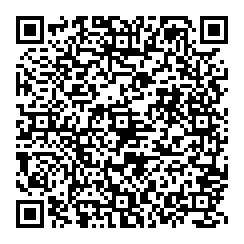 |
| このマニュアルのほかのウィンドウズ |
| Windows 11 |
| Windows 10 |
| Windows 8.1 |
| Windows 8 |
| Windows 7 |
| Windows XP |
| Windows Me |
| Windows 2000 |
| Windows 98SE |
| Windows 98 |
| Windows NT4.0 |
| Windows 95 OSR2 |
| English Edition |
| advertisement |
| Spanish Edition |
| advertisement |
| Portugal Edition |
[ Windows Vista Home Basic / Home Premium / Business / Ultimate にもとづいて説明しています。 ]
[ 画面の解像度を確認する方法 ]
◆ [ デスクトップ画面から画面の解像度を確認する方法 ]
1. デスクトップ画面のアイコンが表示されていない場所にマウスポインタを移動し、右クリックします。
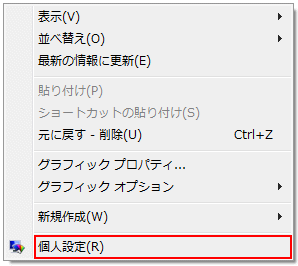
表示されたメニューの「個人設定 (R) 」をクリックします。
2. 「個人設定」の画面が表示されましたら、「画面の設定(Y)」をクリックします。
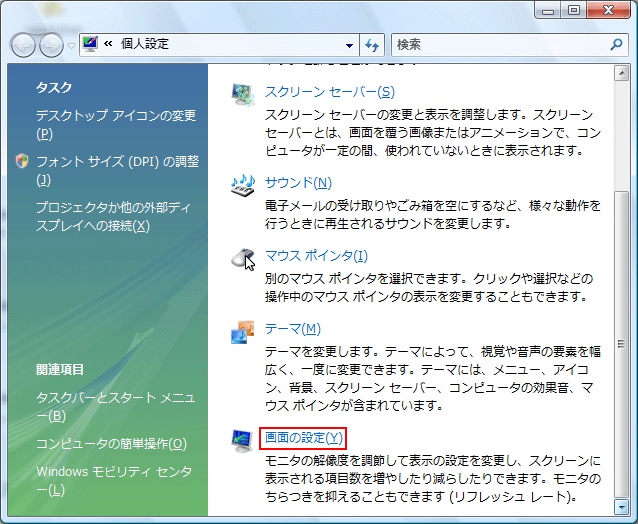
3. 「画面の設定」が表示されましたら、以下の設定を確認し、「 OK 」ボタンをクリックします。
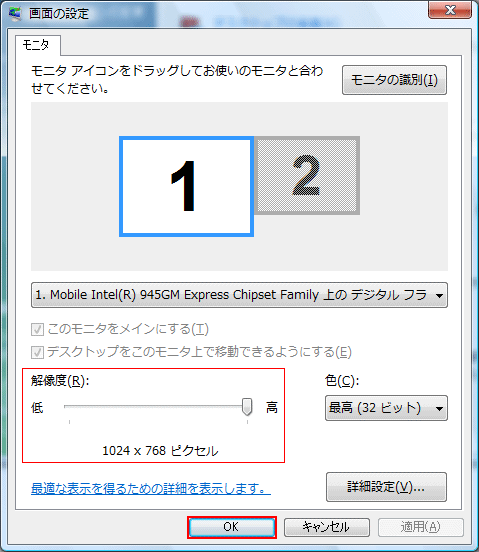
・「解像度 (R): 」項目の解像度を「 1024 × 768 」に設定します。
設定方法は、画面の領域内にある「低から高」の「つまみ」を、左右にドラックすることで解像度の変更が出来ます。
以上が デスクトップ画面から画面の解像度を確認する方法 です。
◆ [ コントロールパネルから画面の解像度を確認する方法 ]
1. 「スタート」ボタンより「コントロールパネル」をクリックします。
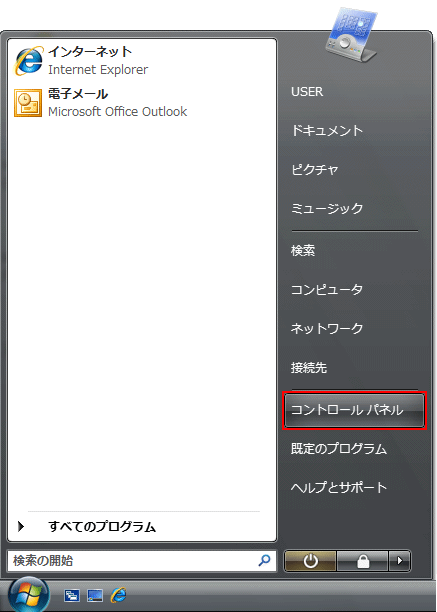
2. 「コントロールパネル」の画面が表示されましたら、「画面の解像度の調整」をクリックします。
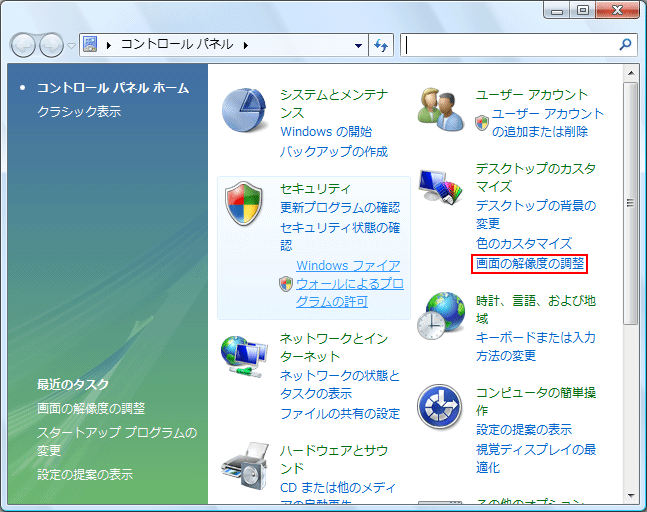
※ 「コントロールパネル」の画面がクラッシック表示される場合は、「個人設定」をダブルクリックし、
「画面の設定(Y)」をクリックします。
3. 「画面の設定」が表示されましたら、以下の設定を確認し、「 OK 」ボタンをクリックします。
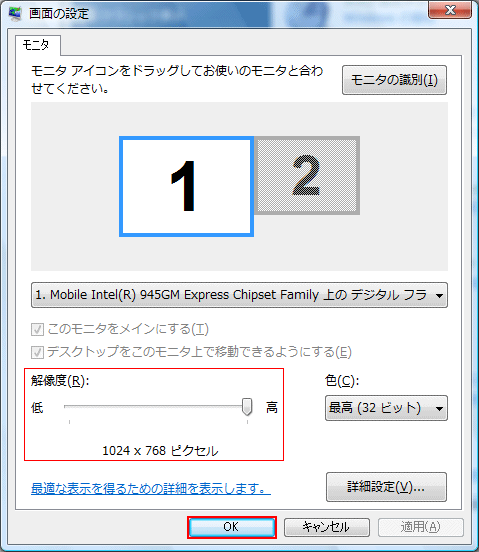
・「解像度 (R): 」項目の解像度を「 1024 × 768 」に設定します。
設定方法は、画面の領域内にある「低から高」の「つまみ」を、左右にドラックすることで解像度の変更が出来ます。
以上が コントロールパネルから画面の解像度を確認する方法 です。